
Photoshopで画像を徐々に透明にする、透明にグラデーションをつける方法を説明します。
■使用する機能「レイヤーマスク」「グラデーションツール」
1.「レイヤーマスク」を作成する
まずはPhotoshopで画像を開きます(図1)。

レイヤーが背景レイヤーになっている場合は、レイヤーパネル上で背景レイヤーをダブルクリックして通常のレイヤーに変換し、加工ができる状態にしておきます(図2)。
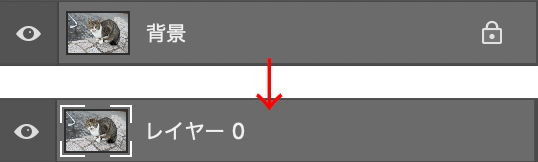
続いてレイヤーパネルの下部にある[レイヤーマスクを追加]のアイコンをクリックして(図3)、レイヤーにレイヤーマスクを追加(図4)。
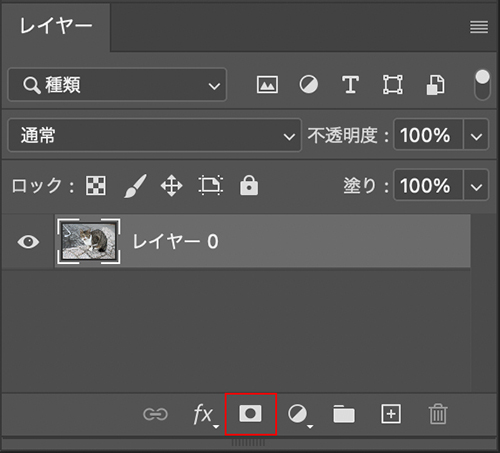
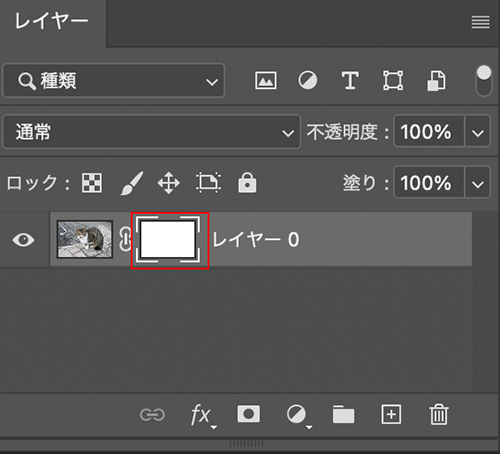
2.「グラデーションツール」で透明なグラデーションをつける
レイヤーマスクサムネールを選択した状態で(図4の状態)、ツールパネルで描画色を黒、背景色を白に設定(図5)。
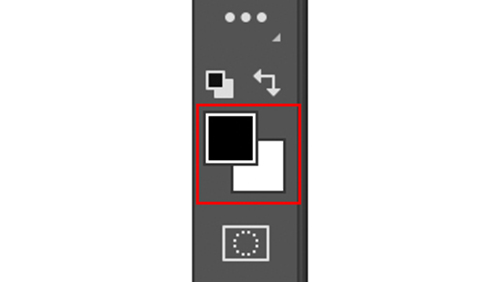
次にグラデーションツールを選択し(図6)、オプションバーのグラデーションバーのプルダウンをクリックして、[描画色から背景色へ]のグラデーションを選びます(図7)。
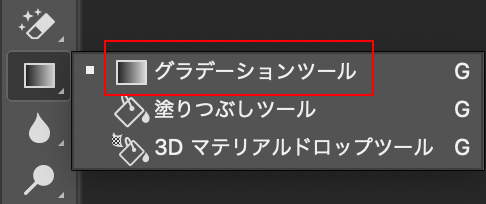
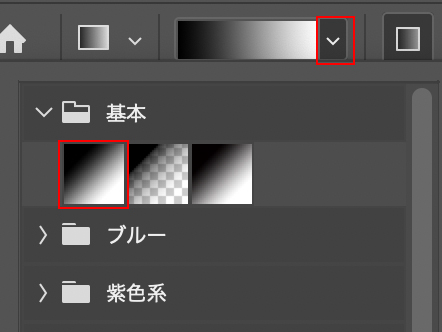
画面上をクリックしてドラッグ&ドロップすると徐々に透明になる画像を作成することができました(図8)。

以上、Photoshopで画像を徐々に透明にする方法、透明にグラデーションをつける方法でした。
制作:マルミヤン 編集:編集部
作例制作

- MARUMIYAN(マルミヤン)
- グラフィックデザイナー/イラストレーター
- 2007年より「マルミヤン」(Marumiyan)名義で、福岡を拠点に活動を開始。雑誌、広告、CDジャケット、パッケージ、アパレル、プロダクト、Webなど、様々な媒体で活動を行う。人物や植物、動物、建物など、様々なアイコンをグラフィカルに組み合わせ、洗練された作品作りを目指す。また “FOUR DIMENSIONS WORLD” をテーマとした作品も精力的に制作している。2008年「FUNKY802 digmeout」オーディション通過。https://marumiyan.com/













2021.09.09 Thu2022.03.09 Wed